Vô hiệu hóa ảnh động hệ thống là tính năng có thể thực hiện trên các thiết bị Android mà không cần phải root thiết bị, trong khi người dùng iOS trước đây phải jailbreak mới có thể làm được. Nhưng nếu đang sử dụng thiết bị iOS 9 trở về sau, bạn có thể thực hiện công việc vô hiệu hóa ảnh động một cách dễ dàng mà không phải thực hiện công việc jailbreak.
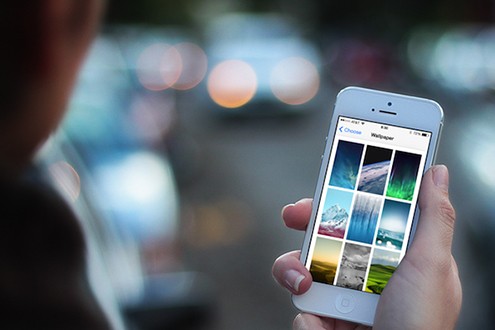 |
| Ảnh động có thể khiến pin của máy nhanh hết, do đó có thể vô hiệu hóa để tăng tuổi thọ. |
Có một lưu ý rằng tính năng này chỉ làm việc tạm thời, có tác dụng
vô hiệu hóa hình ảnh động hệ thống mà thường xuất hiện khi mở, đóng cửa, hoặc chuyển đổi giữa các ứng dụng. Khi hệ thống được khởi động lại, hoạt động sẽ lại trở lại bình thường.
- Đầu tiên bạn hãy đảm bảo rằng bàn phím mặc định của Apple được kích hoạt trước khi di chuyển đến bước tiếp theo. Sau khi đã vô hiệu hóa chức năng ảnh động bạn có thể chuyển trở lại bàn phím yêu thích của mình.
- Kích hoạt chức năng Assistive Touch bằng cách vào Settings > General > Accessibility > Assistive Touch. Ngoài ra bạn cũng có thể yêu cầu Siri bật nó với lệnh Turn on Assistive Touch. Khi Assistive Touch được kích boạt, một bong bóng hình nút menu màu trắng sẽ xuất hiện.
- Điều hướng đến màn hình trên iPhone hoặc iPad, kéo bong bóng Assistive Touch vào góc dưới bên phải của màn hình. Xong vuốt xuống để khởi động Spotlight, sau đó vuốt lên để bỏ qua nó.
- Bây giờ đến những bước nhỏ tiếp theo. Bạn sẽ phải lặp lại các bước trước đó cho đến khi thấy rằng hình ảnh động xuất hiện. Tùy thuộc vào thiết bị, có thể lên đến 20 lần lặp lại.
Nếu đang sử dụng một iPhone 6S Plus mà gặp khó khăn khi hoàn thành các bước thì có một giải pháp thay thế, đó là khởi động Spotlight, sau đó liên tục xoay thiết bị iOS của mình với chế độ khóa xoay màn hình được tắt.
Theo Diệp Hân/Công Lý